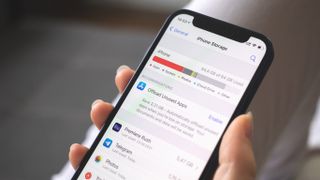Bu gün ve yaşta, depolama alanınız hiç bitmediyse bile bir akıllı telefon kullanıcısı mısınız? O korkunç "yeterli saklama alanı yok" penceresi açılıp çekiminizi mahvettiğinde, muhtemelen evcil hayvanınızın bir başka fotoğrafını çekmeye çalışmaktan daha sinir bozucu bir şey yoktur.
O anda, muhtemelen daha fazla belleğe sahip daha pahalı bir yapılandırmaya gitmeye değip değmeyeceğini düşünürsünüz veya daha fazla bulut depolama satın almak için ödeme yapmayı düşünürsünüz.
Her ikisi de sağlam seçenekler olsa da, herhangi bir dürtüsel satın alma işlemi yapmadan önce muhtemelen telefonunuzun depolama alanını boşaltmayı denemelisiniz.
Galerinizden yalnızca birkaç fotoğraf ve videoyu silmek hızlı bir çözüm gibi görünebilir, ancak uzun vadede size yardımcı olmayacaktır. Bu nedenle, telefonunuzun depolama alanını nasıl boşaltacağınıza dair beş ipucu hazırladık; bu, yalnızca işlemi daha kolay ve hızlı hale getirmekle kalmayacak, aynı zamanda en başta depolama alanını nasıl dolduracağınızı anlamanıza da yardımcı olacak. Oh, ve bir iOS veya Android kullanıcısı olmanız fark etmez - aşağıdaki adımlar her iki işletim sisteminde de çalışır.
En çok depolama alanını neyin kapladığını belirleyin
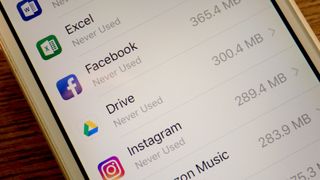
Başlamak için, karışıklığa neyin sebep olduğunu bulmalısınız. Hem Android hem de iOS kullanıcıları, telefonlarının depolama alanının çoğunu nelerin kapladığını kontrol edebilir. Bir iPhone kullanıcısıysanız, "Ayarlar" uygulamasını başlatın > "Genel"e dokunun > "iPhone Depolama Alanı"nı seçin ; kullanılabilir alanı ve bellekte en ağır olan dosyaların tam dökümünü görebileceksiniz. . Android sahibiyseniz, "Dosyalar" uygulamasını başlatın > üç noktaya dokunun > Sıralama ölçütü > ve "Önce en büyük"ü seçin . Uygulamaları doğrudan hem iOS hem de Android akıllı telefonlardaki ayarlardan silebilirsiniz. Telefonunuzun depolama alanının çoğunu nelerin kapladığını görebildiğinizde, suçlunun üstesinden gelme ve bir silme çılgınlığına başlama zamanı.
En az hangi uygulamaları kullandığınızı öğrenin
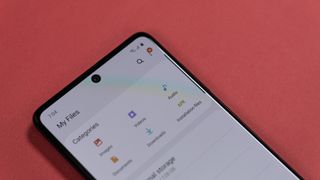
Fazladan birkaç megabayt ayırmanın bir başka kolay yolu da en az kullandığınız veya hiç kullanmadığınız uygulamaları silmektir. Bunu yapmak için öncelikle bu uygulamaları tanımlamanız gerekir ve neyse ki belirli bir uygulamayı en son ne zaman başlattığınızı hatırlamaya çalışmak için kendi hafızanıza güvenmeniz gerekmez.
Bir iPhone kullanıcısıysanız, iki yöntemden yararlanabilirsiniz. İlki, kullanılmayan uygulamaları otomatik olarak silme işlemini içerir. Bunu , "Ayarlar" uygulamasını başlatarak > "Genel"e dokunarak > "iPhone Depolama Alanı"nı seçerek ve "Kullanılmayan Uygulamaları Boşalt" seçeneğini etkinleştirerek yapabilirsiniz . Bu işlem tamamlandıktan sonra, depolama alanınız tükendiğinde telefonunuzun kullanılmayan uygulamaları otomatik olarak silmesi gerekir. Söz konusu uygulamalardan herhangi bir önbelleği ve veriyi silmeyeceğini belirtmekte fayda var. Manuel süreci de tercih edebilirsiniz. Bunun için, "Ayarlar"a gidin > "Genel"e dokunun > "iPhone Depolama"yı seçin > her uygulamaya birer birer dokunun ve "Uygulamayı Sil"e dokunun .
Android kullanıcılarının bunun için otomatik bir işlem kurma seçeneği yoktur. Bunun yerine, 'Play Store'u açmanız > menü simgesine dokunmanız > 'Uygulamalarım ve oyunlarım' > 'Yüklüler'i seçmeniz > üç çizgili simgeye dokunmanız > 'Alfabetik' yerine 'Son kullanılan'ı seçmeniz gerekir . Bu, uygulamaları sıralamalı ve bir süredir açmadığınızı/kullanmadığınızı size göstermelidir. Bir uygulamayı silmek için üzerine dokunun ve 'Kaldır'ı seçin .
WhatsApp depolama alanınızı boşaltın

WhatsApp en sık kullanılan mesajlaşma programlarından biridir, ancak bazı kullanıcıların bilmediği şey, telefonunuzu düşündüğünüzden daha hızlı bir şekilde karıştırabileceğidir. Aslında, depolama alanımın çoğunu neyin kapladığını bulmaya çalıştığımda, en büyük suçlunun WhatsApp olduğu ortaya çıktı (toplam 20GB'tan sorumlu - evet).
Kendiniz de aktif bir WhatsApp kullanıcısıysanız, aşağıdaki ipuçlarını yararlı bulabilirsiniz. WhatsApp, galerinizde arkadaşlarınızın ve ailenizin size spam göndermiş olabileceği yüzlerce istenmeyen fotoğraf ve videonun arkasında bile olabilir. Bu yüzden iPhone'da yapmanız gereken ilk şey, 'Ayarlar' sekmesine gidip ' Sohbetler'i seçin > 'Kamera Rulosuna Kaydet' seçeneğini devre dışı bırakmaktır . Bir Android kullanıcısıysanız , sağ üstteki üç noktaya dokunun, ' Ayarlar'a , ardından ' Sohbetler'e ve ardından seçeneği kapatmak için ' Medya görünürlüğü ' ile açma kapama düğmesine dokunun .
İkinci olarak, depolama alanınızı hangi dosyaların doldurduğunu bulmanız gerekir. Bunun için, iPhone'da WhatsApp'ın 'Ayarlar' sekmesinde kullanışlı bir 'Depolama ve Veri' bölümü vardır . 'Depolamayı Yönet' seçeneğine dokunarak, depolama alanını kullanan farklı medya ve sohbetlerin tam dökümünü görüntüleyebilirsiniz . Uygulama ayrıca size 5 MB'tan büyük dosyaları gösterir ve aynı anda birden çok öğeyi seçip silmenize olanak tanır.
İndirilen filmleri, podcast'leri ve TV şovlarını silin

Telefonunuzu temizlerken, indirilen filmler, podcast'ler ve TV şovları gibi büyük dosyaları silmeyi kesinlikle düşünmelisiniz. Depolama alanınız kısıtlıysa, ideal olarak hepsinden kurtulmalısınız. Ancak bunu yapmakta isteksizseniz, en azından daha önce izlediklerinizi veya dinlediklerinizi silmelisiniz.
Podcast'lerle başlayalım. Android'de, 'Podcast'leri açabilmeniz > 'Etkinlik'e dokunabilmeniz > 'İndirilenler'i seçebilmeniz gerekir . Silmek istediğiniz bir bölümü seçtikten sonra, 'İndirmeyi kaldır' seçeneğine dokunun . Bir iPhone kullanıcısıysanız, 'Podcasts' uygulamasını başlatmanız > 'Kütüphane'yi seçmeniz > 'İndirilen Bölümler'e dokunmanız yeterlidir . Silmek için seçtiğiniz bölümde sola kaydırabilmelisiniz.
İndirilen TV şovları, filmler ve/veya e-TV şovları genellikle 3-5 GB'tan başlayarak daha fazla yer kaplar. Bunları bir Android cihaz kullanarak şu şekilde silebilirsiniz: "Google Play Filmler ve TV"yi başlatın > üç çizgili simgeye dokunun > "Ayarlar"a gidin > "İndirilenleri yönet"i seçin > bir film veya TV programı bölümü seçin > üzerine dokunun Kaldır . Benzer bir işlem iOS kullanıcıları için kullanılabilir: "Ayarlar"a gidin > "Genel"e dokunun > "iPhone Depolama" > "TV"yi seçin > "Apple TV İndirmelerini İncele"ye dokunun > bir film veya TV programı bölümü seçin > seçin 'Sil '
Eski mesajlarınızı gözden geçirin
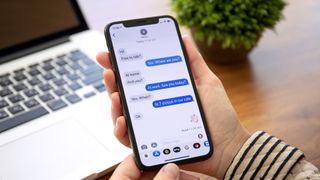
Telefonunuzun varsayılan mesajlaşma uygulamasını aktif olarak kullanmıyor olsanız bile, arada bir tam bir bahar temizliği yapmaya değer. Gelen kutunuzda bol miktarda spam veya tanıtım metni ve yaklaşık bir gazilyon iki adımlı doğrulama kodunun saklandığını keşfedebilirsiniz. Açıkçası, bunun sıralamaya ihtiyacı olacak, stat.
Ekleri olan tüm iletilere de dikkat etmelisiniz, çünkü onları kaydetmemiş olsanız bile, yine de o alanı kaplıyorlar ve her zerre yardımcı oluyor.
iPhone kullanıcıları, eski konuşmaları otomatik olarak silen bir ayar olduğunu keşfetmekten memnun olacaklardır. Tek yapmanız gereken "Ayarlar"a gidip "Genel"e dokunun > "iPhone Depolama"yı seçin > ve "Eski Konuşmaları Otomatik Sil"i etkinleştirmektir .
Uygulamanın önbelleğini temizlemeyi içeren alternatif bir geçici çözüm olsa da, Android kullanıcıları bu seçeneğe sahip olmayacak. Bir sonraki ipucunda adımlar izlenecektir.
Uygulama önbelleklerinizi temizlemeyi unutmayın

Uygulama önbelleklerinizi temizlemek, bir miktar depolama alanı boşaltmanın başka bir basit yoludur. Bir uygulamayı her kullandığınızda, cep telefonunuz gelecekteki görevleri hızlandırmak için bazı dosyaları depolar. Bu, fazla yer kaplama eğiliminde olmasa da, zaman içinde kolayca birikebilir ve bazı uygulamaların depolama alanında 100 MB'tan fazla yer kaplamasına neden olabilir.
Android kullanıcıları, 'Ayarlar'ı açıp ardından ' Uygulamalar ve bildirimler'e gidip 'Tüm uygulamaları gör' seçeneğine dokunarak ve istediğiniz uygulamayı seçerek bunu nispeten kolay bir şekilde yapabilir . Oradan, önbelleğe alınan veriler tarafından kullanılan herhangi bir depolama alanını boşaltmak için son olarak 'Önbelleği temizle'yi seçmeden önce 'Depolama ve önbellek'e dokunabilirsiniz .
Ne yazık ki, Apple kullanıcıları belirli uygulamalardan önbellekleri temizleyemeyecekler. iOS 11 ve sonraki sürümlerine sahip iPhone kullanıcıları, alternatif olarak kullanışlı 'Kullanılmayan Uygulamaları Kaldır' özelliğinden yararlanabilir.
Son olarak, fotoğraf galerinizi baharda temizleyin

Bu iyi eski yöntem, çoğumuzun zaten aşina olduğu yöntemdir ve en uzun süreyi alsa da, yine de çok etkili olduğunu kanıtlar. Telefonunuzdaki fotoğrafları veya videoları nasıl seçeceğinizi veya sileceğinizi söylememize gerek yok, ancak bunu biraz daha kolaylaştıracak bazı ipuçları verebiliriz.
Çoğu insan önce gereksiz ekran görüntülerini silmekle başlar ve bunları silmenin en iyi yolu, bunu ayrı bir albüm aracılığıyla yapmaktır. Bazı akıllı telefonlar, görüntülerinizi otomatik olarak kategorilere ayırır ve ekran görüntülerini ayrı bir albüme koyar. Bu nedenle, tüm film rulonuzu gözden geçirip o korkunç ekran görüntülerini aramak yerine, sadece albümü açın, tüm dosyaları seçin ve silin.
Kitaplığınızı karıştırmak biraz zaman alabileceğinden, zamanınızın büyük bir bölümünü bir kenara ayırdığınızdan emin olun. Ayrıca, 'Çöp Kutusu' veya 'Son silinenler' bölümünü iki kez kontrol etmeli ve işiniz bittiğinde boşaltmalısınız. Arada bir bunu yapmak iyi bir uygulamadır.
Hepsi tamam? Telefonunuzu temizlediğiniz için tebrikler ve umarız bu süreçte çok fazla yaşlanmamışsınızdır. Bir dahaki sefere bu kadar uzun adımlardan kaçınmak için, yukarıdaki adımları aylık rutininizde (veya gerekirse daha sık) uyguladığınızdan emin olun. Ancak, tüm ipuçlarını izledikten sonra hala telefon depolama alanınız tükeniyorsa, yeni bir model satın almaya karar verirseniz, muhtemelen ek Bulut alanı almayı düşünmelisiniz veya bunu hesaba katmalısınız.
Artık telefonunuzda depolama alanını nasıl boşaltacağınızı biliyorsunuz, görüntülü aramalarda nasıl öne çıkacağınıza ve en iyi şekilde görüneceğinize veya WhatsApp verilerinizi iPhone'dan Android'e nasıl aktaracağınıza bir göz atın . Facebook'u sık kullanan biriyseniz, Facebook'tan nasıl video indireceğinize bakın .